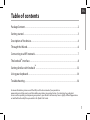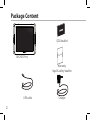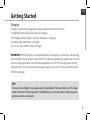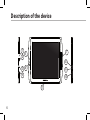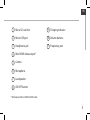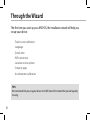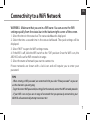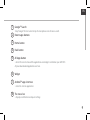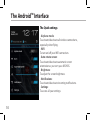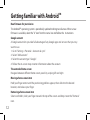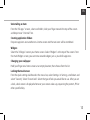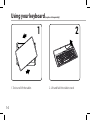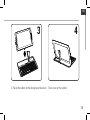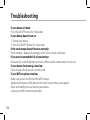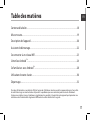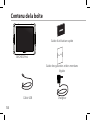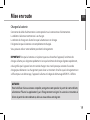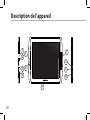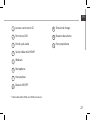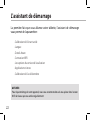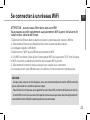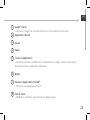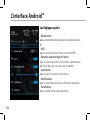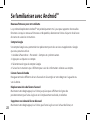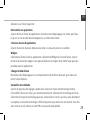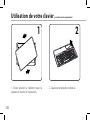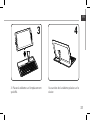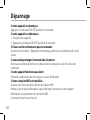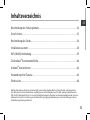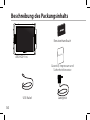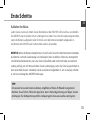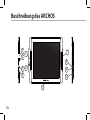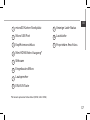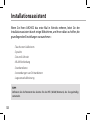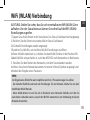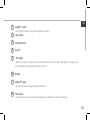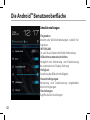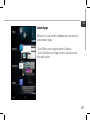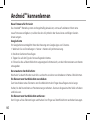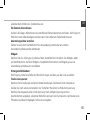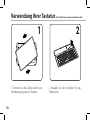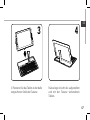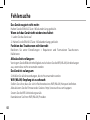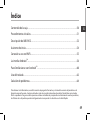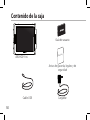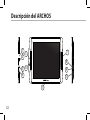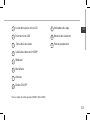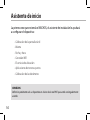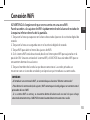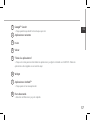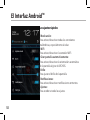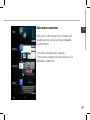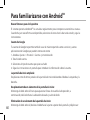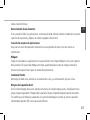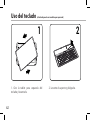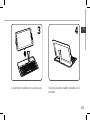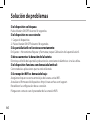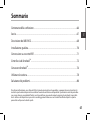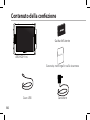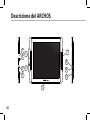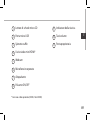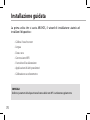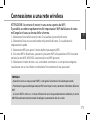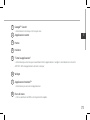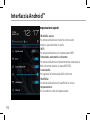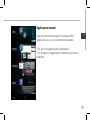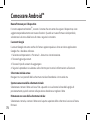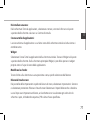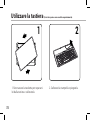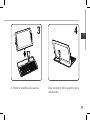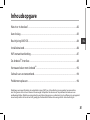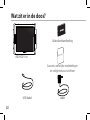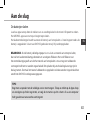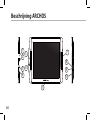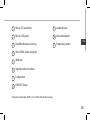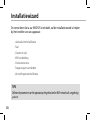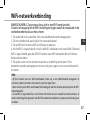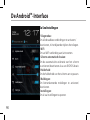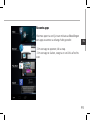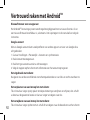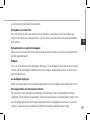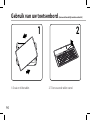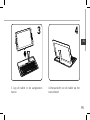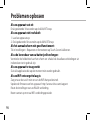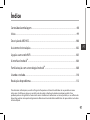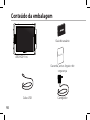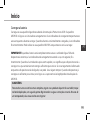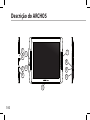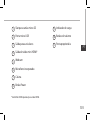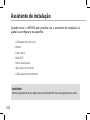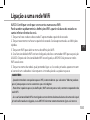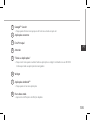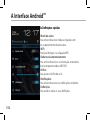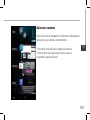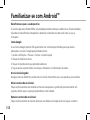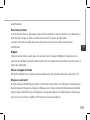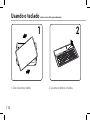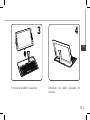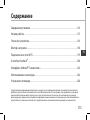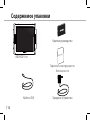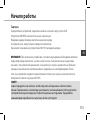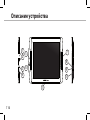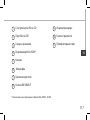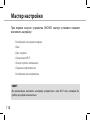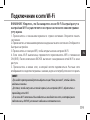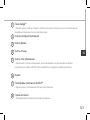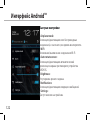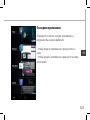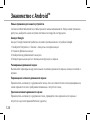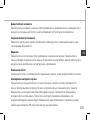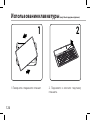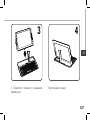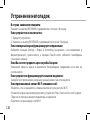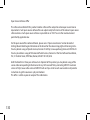Pagina wordt geladen...
Pagina wordt geladen...
Pagina wordt geladen...
Pagina wordt geladen...
Pagina wordt geladen...
Pagina wordt geladen...
Pagina wordt geladen...
Pagina wordt geladen...
Pagina wordt geladen...
Pagina wordt geladen...
Pagina wordt geladen...
Pagina wordt geladen...
Pagina wordt geladen...
Pagina wordt geladen...
Pagina wordt geladen...
Pagina wordt geladen...
Pagina wordt geladen...
Pagina wordt geladen...
Pagina wordt geladen...
Pagina wordt geladen...
Pagina wordt geladen...
Pagina wordt geladen...
Pagina wordt geladen...
Pagina wordt geladen...
Pagina wordt geladen...
Pagina wordt geladen...
Pagina wordt geladen...
Pagina wordt geladen...
Pagina wordt geladen...
Pagina wordt geladen...
Pagina wordt geladen...
Pagina wordt geladen...
Pagina wordt geladen...
Pagina wordt geladen...
Pagina wordt geladen...
Pagina wordt geladen...
Pagina wordt geladen...
Pagina wordt geladen...
Pagina wordt geladen...
Pagina wordt geladen...
Pagina wordt geladen...
Pagina wordt geladen...
Pagina wordt geladen...
Pagina wordt geladen...
Pagina wordt geladen...
Pagina wordt geladen...
Pagina wordt geladen...
Pagina wordt geladen...
Pagina wordt geladen...
Pagina wordt geladen...
Pagina wordt geladen...
Pagina wordt geladen...
Pagina wordt geladen...
Pagina wordt geladen...
Pagina wordt geladen...
Pagina wordt geladen...
Pagina wordt geladen...
Pagina wordt geladen...
Pagina wordt geladen...
Pagina wordt geladen...
Pagina wordt geladen...
Pagina wordt geladen...
Pagina wordt geladen...
Pagina wordt geladen...
Pagina wordt geladen...
Pagina wordt geladen...
Pagina wordt geladen...
Pagina wordt geladen...
Pagina wordt geladen...
Pagina wordt geladen...
Pagina wordt geladen...
Pagina wordt geladen...
Pagina wordt geladen...
Pagina wordt geladen...
Pagina wordt geladen...
Pagina wordt geladen...
Pagina wordt geladen...
Pagina wordt geladen...
Pagina wordt geladen...
Pagina wordt geladen...

81
NL
Inhoudsopgave
Wat zit er in de doos?..........................................................................................................................
Aan de slag.............................................................................................................................................
Beschrijving ARCHOS..........................................................................................................................
Installatiewizard...................................................................................................................................
WiFi-netwerkverbinding....................................................................................................................
De Android
TM
-Interface.......................................................................................................................
Vertrouwd raken met Android
TM
.....................................................................................................
Gebruik van uw toetsenbord...........................................................................................................
Problemen oplossen...........................................................................................................................
82
83
84
86
87
88
92
94
96
Raadpleeg voor meer informatie de veelgestelde vragen (FAQ’s) en de handleiding van uw product op www.archos.
com. Zorg ervoor dat u ze leest alvorens te overwegen het product te retourneren. Uw probleem kan wel eens een
probleempje blijken. Omdat we onze producten voortdurend aanpassen en verbeteren, kan de software van uw apparaat
er een beetje anders uitzien of een licht gewijzigde functionaliteit hebben dan voorgesteld in deze Snelstartgids.

82
Warranty
Wat zit er in de doos?
Lader
Gebruikershandleiding
Garantie, wettelijke mededelingen
en veiligheidsvoorschriftem
USB-kabel
ARCHOS 97XS

83
NL
Aan de slag
De batterijen laden
Laad uw apparaat op door de stekker van uw voedingskabel in de micro USB-poort te steken.
Het ARCHOS-apparaat start op en begint op te laden.
Het laadcontrolelampje brandt wanneer de batterij aan het opladen is. Deze knippert zodra de
batterij is opgeladen. U kunt uw ARCHOS gebruiken terwijl hij wordt opgeladen.
BELANGRIJK: Als de batterij volledig uitgeput is en u sluit uw toestel aan om op te laden,
dan zal het laadcontrolelampje branden en vervolgens ikkeren. Het snel ikkeren van
het controlelampje geeft aan dat het toestel aan het opladen is maar nog niet voldoende
vermogen heeft om te worden ingeschakeld. Dit opladen bij uitschakeling kan enige tijd in
beslag nemen. Eenmaal het toestel voldoende is opgeladen zal deze worden ingeschakeld en
wordt het ARCHOS startlogo weergegeven.
TIPS:
Registreer uw product om de volledige service te ontvangen. Tik op uw tablet op de Apps-knop
en vervolgens op Online registratie, en volg de instructies op het scherm. Als u een computer
hebt, ga dan naar www.archos.com/register.

84
11
5
6
10
9
8
1
2
3
4
7
Beschrijving ARCHOS

85
NL
Micro-SD-kaartlezer
Micro USB-poort
Hoofdtelefoonaansluiting
Mini-HDMI-video-uitgang*
Webcam
Ingebouwde microfoon
Luidspreker
AAN/UIT-knop
Laadindicator
Volumeknoppen
Proprietary poort
* Optionele videokabel (HDMI / mini-HDMI) afzonderlijk te koop.
1 9
2 10
3 11
4
5
6
7
8

86
Installatiewizard
TIPS:
Definieer de parameters van het apparaat op het gebied van het WiFi-netwerk zult u regelmatig
gebruikt.
De eerste keer dat u uw ARCHOS inschakelt, zal de installatiewizard u helpen
bij het instellen van uw apparaat :
- Aanraakscherm kalibratie
- Taal
- Datum en tijd
- WiFi-verbinding
- De locatieservice
- Toepassingen van derden
- Versnellingsmeter kalibratie

87
NL
WiFi-netwerkverbinding
TIPS:
- Bij het invoeren van een WiFi-wachtwoord, raden wij u aan «Wachtwoord weergeven» te
selecteren, zodat u de tekens kunt zien die u aan het typen bent.
- Neem voor het juiste WiFi-wachtwoord (of instellingen) voor het netwerk contact op met de WiFi-
netwerkprovider.
- Als uw WiFi is ingeschakeld en u zich binnen het bereik van een netwerk bevindt waarmee u al
eerder verbinding hebt gemaakt, zal ARCHOS automatisch proberen er opnieuw verbinding mee
te maken.
WAARSCHUWING: Zorg ervoor dat u zich in een WiFi-zone bevindt.
U kunt snel toegang tot de WiFi-instellingen krijgen vanaf de statusbalk in de
rechterbenedenhoek van het scherm.
1. Tik op de tijd in de statusbalk. Het statusdashboard wordt weergegeven.
2. Tik een tweede maal op de tijd in het statusdashboard.
3. Tik op WiFi om het menu WiFi-instellingen te openen.
4. Als de WiFi is uitgeschakeld, schuift u de WiFi-schakelaar in de stand AAN. Zodra de
WiFi is ingeschakeld, gaat de ARCHOS zoeken naar WiFi-netwerken die zich binnen
het bereik bevinden.
5. Tik op de naam van het netwerk waarmee u verbinding wilt maken. Privé-
netwerken worden weergegeven met een slotje en vragen u om uw wachtwoord in
te voeren.

88
1
7
2
3
4
5
6
8
De Android
TM
-Interface

89
NL
Google
TM
Search
> Tik voor zoeken op tekst of zoeken met stem .
Recente apps
Startpagina
Terug
"Knop Alle Apps"
> Tik op dit pictogram om alle applicaties en widgets weer te geven die op uw ARCHOS zijn geïnstalleerd.
Al uw gedownloade applicaties bevinden zich hier.
Widget
Android
TM
-apps
> Tik erop om een applicatie te starten.
Statusbalk
> Geeft meldingen en snelinstellingen weer.
1
2
3
4
5
6
7
8

90
De Android
TM
-Interface
De Snelinstellingen
- Vliegmodus:
Om alle draadloze verbindingen te activeren/
deactiveren, in het bijzonder tijdens het vliegen.
- WiFi:
Om uw WiFi-verbinding aan/uit te zetten.
- Scherm automatisch draaien:
Om de automatische oriëntatie van het scherm
te activeren/deactiveren als u uw ARCHOS draait.
- Helderheid:
Om de helderheid van het scherm aan te passen.
- Meldingen:
Om binnenkomende meldingen te activeren/
deactiveren.
- Instellingen:
Om al uw instellingen te openen.

91
NL
Recente apps
Hiermee opent u een lijst van miniatuurafbeeldingen
van apps waarmee u onlangs hebt gewerkt:
- Om een app te openen, tikt u erop.
- Om een app te sluiten, veegt u er van links of rechts
over.

92
Vertrouwd raken met Android
TM
Nieuwe rmware voor uw apparaat
Het Android
TM
-besturingssysteem wordt regelmatig bijgewerkt om u nieuwe functies. Als er
een nieuwe rmware beschikbaar is, selecteert u het A-pictogram in de statusbalk en volg de
instructies.
Google-account
Met uw Google-account kunt u ook proteren van andere apps en services van Google die u
wilt gebruiken.
1. Ga naar Instellingen > Persoonlijk > Accounts en synchronisatie.
2. Raak Account toevoegen aan.
3. Raak het type account aan dat u wilt toevoegen.
4. Volg de stappen op het scherm om informatie over het account op te geven.
Het uitgebreide startscherm:
Navigeren tussen de verschillende startschermpanelen door er van links en rechts overheen te
vegen.
Het verplaatsen van een item op het startscherm:
Tik en houd uw vinger op zijn plaats tot de positioneringsrasterlijnen verschijnen, dan schuift
u deze naar de gewenste locatie en laat uw vinger vervolgens weer los.
Het verwijderen van een item op het startscherm:
Tik en houd uw vinger op het item en schuif dit vervolgens naar de bovenkant van het scherm

93
NL
en zet het op het pictogram Verwijderen.
Verwijderen van een item:
Tik in de schermen Alle apps op het item en houd uw vinger daar, schuif vervolgens uw
vinger in de richting van de bovenkant van het scherm en plaats het item op de prullenbak
Verwijderen.
Het aanmaken van applicatiemappen:
Plaats op een startscherm het ene app-pictogram op het andere, en de twee pictogrammen
worden gecombineerd.
Widgets:
Tik in uw startscherm op het pictogram Alle apps. Tik op Widgets aam de bovenkant van het
scherm. Vanaf het Widgets-hoofdscherm kunt u widgets op dezelfde manier verplaatsen als
app-pictogrammen.
Uw wallpaper wijzigen:
Houd uw vinger op het scherm op een lege plek en maak vervolgens een selectie uit de lijst.
Het vergrendelen van het aanraakscherm:
Tik vanuit het snelinstellingen-dashboard op instellingen. Scroll naar beneden en tik op
veiligheid. Tik op Scherm vergrendelen. Tik op het type slot dat u wilt gebruiken. Nadat u hier
een slot hebt ingesteld, wordt er een vergrendelscherm weergegeven wanneer uw scherm
‘wakker’ wordt, dat om het patroon, de PIN of een andere specieke toets vraagt.

94
1 2 3 4
Gebruik van uw toetsenbord (kunnen afzonderlijk worden verkocht)
1. Draai en til de tablet. 2. Til en vouw de tablet stand.

95
1 2 3 4
NL
Achteraanzicht van de tablet op het
toetsenbord.
3. Leg de tablet in de aangewezen
locatie.

96
Problemen oplossen
Als uw apparaat vast zit:
Druk gedurende 10 seconden op de AAN/UIT-knop.
Als uw apparaat niet inschakelt:
1. Laad uw apparaat op.
2. Druk gedurende 10 seconden op de AAN/UIT-knop.
Als het aanraakscherm niet goed functioneert:
Tik in Instellingen > Repareren en formatteren op Touch-Screen kalibreren.
Als u de levensduur van uw batterij wilt verlengen:
Verminder de helderheid van het scherm en schakel de draadloze verbindingen uit
indien deze niet in gebruik zijn.
Als uw apparaat te traag werkt:
Sluit alle applicaties die op dat moment niet worden gebruikt.
Als uw WiFi-ontvangst te laag is:
Zorg ervoor dat u zich niet ver van de WiFi-hotspot bevindt.
Update de rmware van het apparaat: http://www.archos.com/support.
Reset de instellingen van uw WLAN-verbinding.
Neem contact op met uw WiFi-verbindingsprovider.
Pagina wordt geladen...
Pagina wordt geladen...
Pagina wordt geladen...
Pagina wordt geladen...
Pagina wordt geladen...
Pagina wordt geladen...
Pagina wordt geladen...
Pagina wordt geladen...
Pagina wordt geladen...
Pagina wordt geladen...
Pagina wordt geladen...
Pagina wordt geladen...
Pagina wordt geladen...
Pagina wordt geladen...
Pagina wordt geladen...
Pagina wordt geladen...
Pagina wordt geladen...
Pagina wordt geladen...
Pagina wordt geladen...
Pagina wordt geladen...
Pagina wordt geladen...
Pagina wordt geladen...
Pagina wordt geladen...
Pagina wordt geladen...
Pagina wordt geladen...
Pagina wordt geladen...
Pagina wordt geladen...
Pagina wordt geladen...
Pagina wordt geladen...
Pagina wordt geladen...
Pagina wordt geladen...
Pagina wordt geladen...
Pagina wordt geladen...
Pagina wordt geladen...
Documenttranscriptie
Inhoudsopgave Wat zit er in de doos?..........................................................................................................................82 Aan de slag.............................................................................................................................................83 NL Beschrijving ARCHOS..........................................................................................................................84 Installatiewizard...................................................................................................................................86 WiFi-netwerkverbinding....................................................................................................................87 TM De Android -Interface.......................................................................................................................88 TM Vertrouwd raken met Android .....................................................................................................92 Gebruik van uw toetsenbord...........................................................................................................94 Problemen oplossen...........................................................................................................................96 Raadpleeg voor meer informatie de veelgestelde vragen (FAQ’s) en de handleiding van uw product op www.archos. com. Zorg ervoor dat u ze leest alvorens te overwegen het product te retourneren. Uw probleem kan wel eens een probleempje blijken. Omdat we onze producten voortdurend aanpassen en verbeteren, kan de software van uw apparaat er een beetje anders uitzien of een licht gewijzigde functionaliteit hebben dan voorgesteld in deze Snelstartgids. 81 Wat zit er in de doos? Gebruikershandleiding ARCHOS 97XS ty Warran Garantie, wettelijke mededelingen en veiligheidsvoorschriftem USB-kabel 82 Lader Aan de slag De batterijen laden Laad uw apparaat op door de stekker van uw voedingskabel in de micro USB-poort te steken. Het ARCHOS-apparaat start op en begint op te laden. Het laadcontrolelampje brandt wanneer de batterij aan het opladen is. Deze knippert zodra de batterij is opgeladen. U kunt uw ARCHOS gebruiken terwijl hij wordt opgeladen. NL BELANGRIJK: Als de batterij volledig uitgeput is en u sluit uw toestel aan om op te laden, dan zal het laadcontrolelampje branden en vervolgens flikkeren. Het snel flikkeren van het controlelampje geeft aan dat het toestel aan het opladen is maar nog niet voldoende vermogen heeft om te worden ingeschakeld. Dit opladen bij uitschakeling kan enige tijd in beslag nemen. Eenmaal het toestel voldoende is opgeladen zal deze worden ingeschakeld en wordt het ARCHOS startlogo weergegeven. TIPS: Registreer uw product om de volledige service te ontvangen. Tik op uw tablet op de Apps-knop en vervolgens op Online registratie, en volg de instructies op het scherm. Als u een computer hebt, ga dan naar www.archos.com/register. 83 Beschrijving ARCHOS 1 5 2 7 8 3 6 4 9 10 11 84 1 Micro-SD-kaartlezer 9 Laadindicator 2 Micro USB-poort 10 Volumeknoppen 3 Hoofdtelefoonaansluiting 11 Proprietary poort NL 4 Mini-HDMI-video-uitgang* 5 Webcam 6 Ingebouwde microfoon 7 Luidspreker 8 AAN/UIT-knop * Optionele videokabel (HDMI / mini-HDMI) afzonderlijk te koop. 85 Installatiewizard De eerste keer dat u uw ARCHOS inschakelt, zal de installatiewizard u helpen bij het instellen van uw apparaat : - Aanraakscherm kalibratie - Taal - Datum en tijd - WiFi-verbinding - De locatieservice - Toepassingen van derden - Versnellingsmeter kalibratie TIPS: Definieer de parameters van het apparaat op het gebied van het WiFi-netwerk zult u regelmatig gebruikt. 86 WiFi-netwerkverbinding WAARSCHUWING: Zorg ervoor dat u zich in een WiFi-zone bevindt. U kunt snel toegang tot de WiFi-instellingen krijgen vanaf de statusbalk in de rechterbenedenhoek van het scherm. 1. Tik op de tijd in de statusbalk. Het statusdashboard wordt weergegeven. 2. Tik een tweede maal op de tijd in het statusdashboard. 3. Tik op WiFi om het menu WiFi-instellingen te openen. 4. Als de WiFi is uitgeschakeld, schuift u de WiFi-schakelaar in de stand AAN. Zodra de WiFi is ingeschakeld, gaat de ARCHOS zoeken naar WiFi-netwerken die zich binnen het bereik bevinden. 5. Tik op de naam van het netwerk waarmee u verbinding wilt maken. Privénetwerken worden weergegeven met een slotje en vragen u om uw wachtwoord in te voeren. NL TIPS: - Bij het invoeren van een WiFi-wachtwoord, raden wij u aan «Wachtwoord weergeven» te selecteren, zodat u de tekens kunt zien die u aan het typen bent. - Neem voor het juiste WiFi-wachtwoord (of instellingen) voor het netwerk contact op met de WiFinetwerkprovider. - Als uw WiFi is ingeschakeld en u zich binnen het bereik van een netwerk bevindt waarmee u al eerder verbinding hebt gemaakt, zal ARCHOS automatisch proberen er opnieuw verbinding mee te maken. 87 De AndroidTM-Interface 1 5 6 2 7 3 4 88 8 1 GoogleTM Search > Tik voor zoeken op tekst of zoeken met stem . 2 Recente apps 3 Startpagina NL 4 Terug 5 "Knop Alle Apps" > Tik op dit pictogram om alle applicaties en widgets weer te geven die op uw ARCHOS zijn geïnstalleerd. Al uw gedownloade applicaties bevinden zich hier. 6 Widget 7 AndroidTM-apps > Tik erop om een applicatie te starten. 8 Statusbalk > Geeft meldingen en snelinstellingen weer. 89 De AndroidTM-Interface De Snelinstellingen - Vliegmodus: Om alle draadloze verbindingen te activeren/ deactiveren, in het bijzonder tijdens het vliegen. - WiFi: Om uw WiFi-verbinding aan/uit te zetten. - Scherm automatisch draaien: Om de automatische oriëntatie van het scherm te activeren/deactiveren als u uw ARCHOS draait. - Helderheid: Om de helderheid van het scherm aan te passen. - Meldingen: Om binnenkomende meldingen te activeren/ deactiveren. - Instellingen: Om al uw instellingen te openen. 90 Recente apps Hiermee opent u een lijst van miniatuurafbeeldingen van apps waarmee u onlangs hebt gewerkt: NL - Om een app te openen, tikt u erop. - Om een app te sluiten, veegt u er van links of rechts over. 91 Vertrouwd raken met AndroidTM Nieuwe firmware voor uw apparaat Het AndroidTM-besturingssysteem wordt regelmatig bijgewerkt om u nieuwe functies. Als er een nieuwe firmware beschikbaar is, selecteert u het A-pictogram in de statusbalk en volg de instructies. Google-account Met uw Google-account kunt u ook profiteren van andere apps en services van Google die u wilt gebruiken. 1. Ga naar Instellingen > Persoonlijk > Accounts en synchronisatie. 2. Raak Account toevoegen aan. 3. Raak het type account aan dat u wilt toevoegen. 4. Volg de stappen op het scherm om informatie over het account op te geven. Het uitgebreide startscherm: Navigeren tussen de verschillende startschermpanelen door er van links en rechts overheen te vegen. Het verplaatsen van een item op het startscherm: Tik en houd uw vinger op zijn plaats tot de positioneringsrasterlijnen verschijnen, dan schuift u deze naar de gewenste locatie en laat uw vinger vervolgens weer los. 92 Het verwijderen van een item op het startscherm: Tik en houd uw vinger op het item en schuif dit vervolgens naar de bovenkant van het scherm en zet het op het pictogram Verwijderen. Verwijderen van een item: Tik in de schermen Alle apps op het item en houd uw vinger daar, schuif vervolgens uw vinger in de richting van de bovenkant van het scherm en plaats het item op de prullenbak Verwijderen. NL Het aanmaken van applicatiemappen: Plaats op een startscherm het ene app-pictogram op het andere, en de twee pictogrammen worden gecombineerd. Widgets: Tik in uw startscherm op het pictogram Alle apps. Tik op Widgets aam de bovenkant van het scherm. Vanaf het Widgets-hoofdscherm kunt u widgets op dezelfde manier verplaatsen als app-pictogrammen. Uw wallpaper wijzigen: Houd uw vinger op het scherm op een lege plek en maak vervolgens een selectie uit de lijst. Het vergrendelen van het aanraakscherm: Tik vanuit het snelinstellingen-dashboard op instellingen. Scroll naar beneden en tik op veiligheid. Tik op Scherm vergrendelen. Tik op het type slot dat u wilt gebruiken. Nadat u hier een slot hebt ingesteld, wordt er een vergrendelscherm weergegeven wanneer uw scherm ‘wakker’ wordt, dat om het patroon, de PIN of een andere specifieke toets vraagt. 93 Gebruik van uw toetsenbord (kunnen afzonderlijk worden verkocht) 1 1. Draai en til de tablet. 94 2 2. Til en vouw de tablet stand. 2 3 4 NL 3. Leg de tablet in de aangewezen locatie. Achteraanzicht van de tablet op het toetsenbord. 95 Problemen oplossen Als uw apparaat vast zit: Druk gedurende 10 seconden op de AAN/UIT-knop. Als uw apparaat niet inschakelt: 1. Laad uw apparaat op. 2. Druk gedurende 10 seconden op de AAN/UIT-knop. Als het aanraakscherm niet goed functioneert: Tik in Instellingen > Repareren en formatteren op Touch-Screen kalibreren. Als u de levensduur van uw batterij wilt verlengen: Verminder de helderheid van het scherm en schakel de draadloze verbindingen uit indien deze niet in gebruik zijn. Als uw apparaat te traag werkt: Sluit alle applicaties die op dat moment niet worden gebruikt. Als uw WiFi-ontvangst te laag is: Zorg ervoor dat u zich niet ver van de WiFi-hotspot bevindt. Update de firmware van het apparaat: http://www.archos.com/support. Reset de instellingen van uw WLAN-verbinding. Neem contact op met uw WiFi-verbindingsprovider. 96-
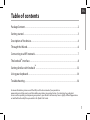 1
1
-
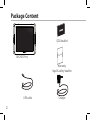 2
2
-
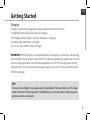 3
3
-
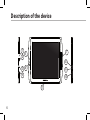 4
4
-
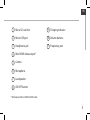 5
5
-
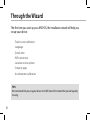 6
6
-
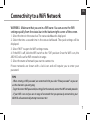 7
7
-
 8
8
-
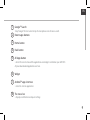 9
9
-
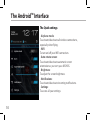 10
10
-
 11
11
-
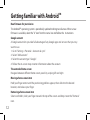 12
12
-
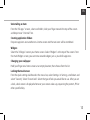 13
13
-
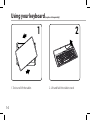 14
14
-
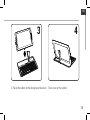 15
15
-
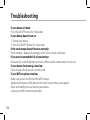 16
16
-
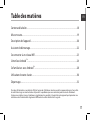 17
17
-
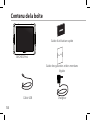 18
18
-
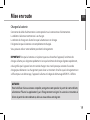 19
19
-
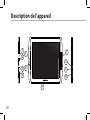 20
20
-
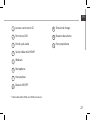 21
21
-
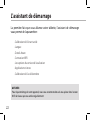 22
22
-
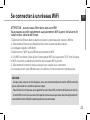 23
23
-
 24
24
-
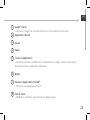 25
25
-
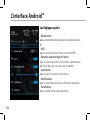 26
26
-
 27
27
-
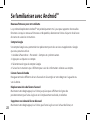 28
28
-
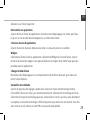 29
29
-
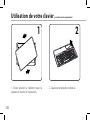 30
30
-
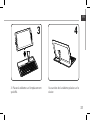 31
31
-
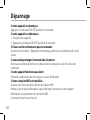 32
32
-
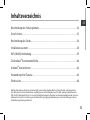 33
33
-
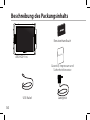 34
34
-
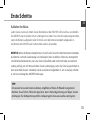 35
35
-
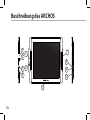 36
36
-
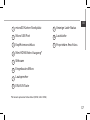 37
37
-
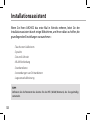 38
38
-
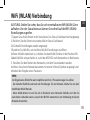 39
39
-
 40
40
-
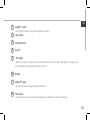 41
41
-
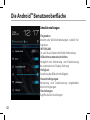 42
42
-
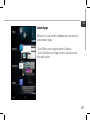 43
43
-
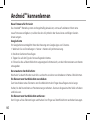 44
44
-
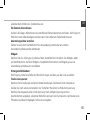 45
45
-
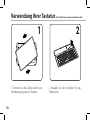 46
46
-
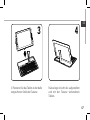 47
47
-
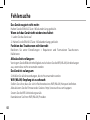 48
48
-
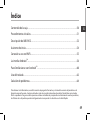 49
49
-
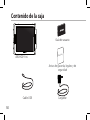 50
50
-
 51
51
-
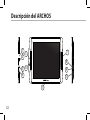 52
52
-
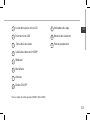 53
53
-
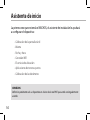 54
54
-
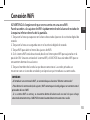 55
55
-
 56
56
-
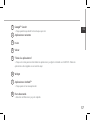 57
57
-
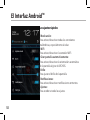 58
58
-
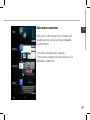 59
59
-
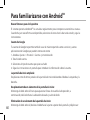 60
60
-
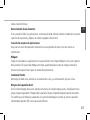 61
61
-
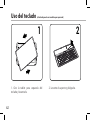 62
62
-
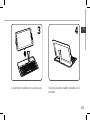 63
63
-
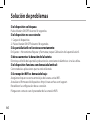 64
64
-
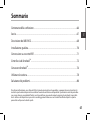 65
65
-
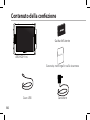 66
66
-
 67
67
-
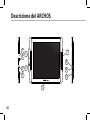 68
68
-
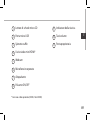 69
69
-
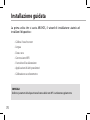 70
70
-
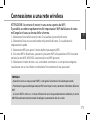 71
71
-
 72
72
-
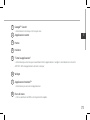 73
73
-
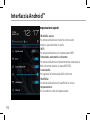 74
74
-
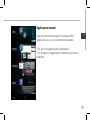 75
75
-
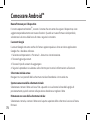 76
76
-
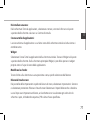 77
77
-
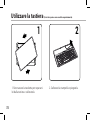 78
78
-
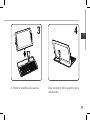 79
79
-
 80
80
-
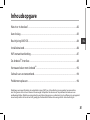 81
81
-
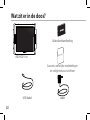 82
82
-
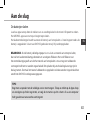 83
83
-
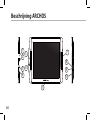 84
84
-
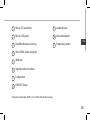 85
85
-
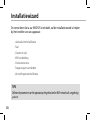 86
86
-
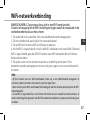 87
87
-
 88
88
-
 89
89
-
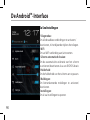 90
90
-
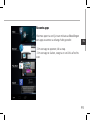 91
91
-
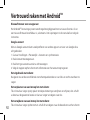 92
92
-
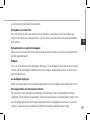 93
93
-
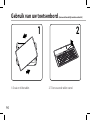 94
94
-
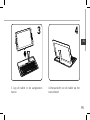 95
95
-
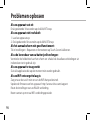 96
96
-
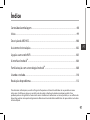 97
97
-
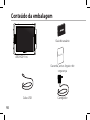 98
98
-
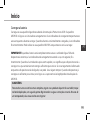 99
99
-
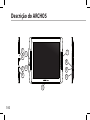 100
100
-
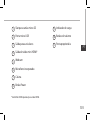 101
101
-
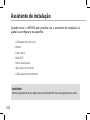 102
102
-
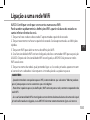 103
103
-
 104
104
-
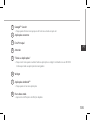 105
105
-
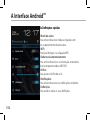 106
106
-
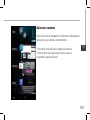 107
107
-
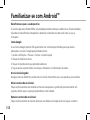 108
108
-
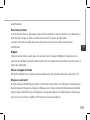 109
109
-
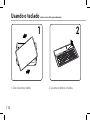 110
110
-
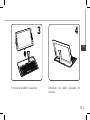 111
111
-
 112
112
-
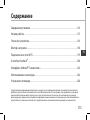 113
113
-
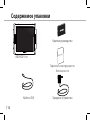 114
114
-
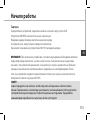 115
115
-
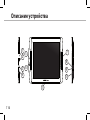 116
116
-
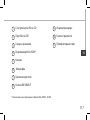 117
117
-
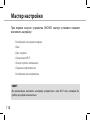 118
118
-
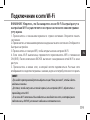 119
119
-
 120
120
-
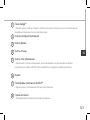 121
121
-
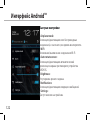 122
122
-
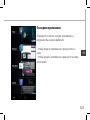 123
123
-
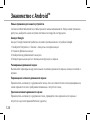 124
124
-
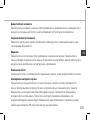 125
125
-
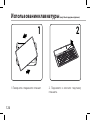 126
126
-
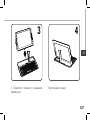 127
127
-
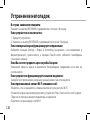 128
128
-
 129
129
-
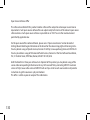 130
130
in andere talen
- English: Archos XS 97 User manual
- italiano: Archos XS 97 Manuale utente
- русский: Archos XS 97 Руководство пользователя
- français: Archos XS 97 Manuel utilisateur
- español: Archos XS 97 Manual de usuario
- Deutsch: Archos XS 97 Benutzerhandbuch
- português: Archos XS 97 Manual do usuário
Gerelateerde papieren
-
Archos 80 XS Handleiding
-
Archos XS 2 101b Handleiding
-
Archos FamilyPad 2 de handleiding
-
Archos 80 Series User 80 Cobalt Handleiding
-
Archos 97 XS Handleiding
-
Archos Platinium 101 Handleiding
-
Archos 80 Cobalt Handleiding
-
Archos 97 Carbon Handleiding
-
 Archos 101 Series User Magnus Plus 101 Handleiding
Archos 101 Series User Magnus Plus 101 Handleiding
-
Archos 90 Cesium Handleiding